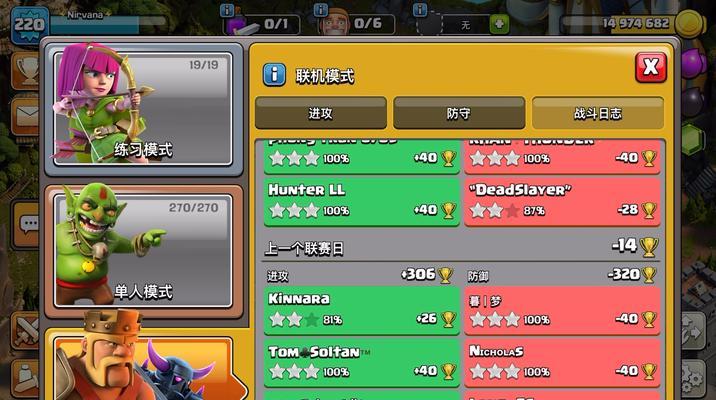对于游戏爱好者而言,穿越火线(CrossFire,简称CF)是一款极受欢迎的射击游戏。但有时,由于各种原因,可能需要对CF进行重装。本文将为您详细介绍CF重装的具体步骤,并提供相关的背景知识与实用技巧,帮助您顺利完成CF的重新安装。
1.准备工作:了解重装前的必要条件
在开始重装CF之前,有一些准备工作是必须的。确保您的电脑连接到互联网,以下载安装包和游戏更新。备份游戏内重要数据,如角色、装备等,以防丢失。关闭所有其他正在运行的程序,尤其是杀毒软件和防火墙,以免在安装过程中出现冲突。
2.卸载当前游戏:开始CF的卸载过程
2.1找到游戏卸载程序
打开“控制面板”。
选择“程序和功能”。
在列表中找到“穿越火线”,点击后选择“卸载”。
2.2按照提示完成卸载
按照系统给出的提示,一步步点击“下一步”进行卸载。
等待卸载程序完全完成。
3.清理残留文件:确保彻底清除旧版本
在卸载CF之后,残留的文件可能会对新安装产生影响。接下来需要手动清理这些文件:
3.1清理CF安装目录
打开“我的电脑”。
寻找CF的安装目录(一般为C:\ProgramFiles或者C:\ProgramFiles(x86))。
删除该目录下所有CF相关文件。
3.2清理注册表
按下`Win+R`键打开运行窗口,输入`regedit`并回车。
在注册表编辑器中,使用搜索功能找到CF相关的注册表项并删除。
3.3清理开始菜单中的快捷方式
打开“开始”菜单。
删除CF的所有快捷方式。
4.下载安装包:获取最新版本的CF
4.1访问官方下载页面
打开官网:
寻找下载链接,下载最新版CF的安装包。
4.2检查下载的完整性
确认下载的安装包大小与官网提供的大小一致。
检查下载包的MD5或SHA值,确保其未被篡改。
5.安装CF:开始安装新版本的游戏
5.1双击运行安装程序
找到下载的CF安装包并双击。
选择“安装”并等待安装程序启动。
5.2选择安装路径与配置
根据个人需求,选择游戏安装的位置。
可以选择默认配置或者根据个人喜好进行调整。
5.3开始安装并等待完成
点击“安装”,耐心等待安装过程完成。
安装完成后,通常会有提示,确认游戏是否安装成功。
6.更新与登录:确保游戏运行无误
安装完成后,CF会自动进行更新。更新完成后,即可启动游戏并输入账号密码登录。如果遇到问题,可以参考CF官方提供的解决方案或联系客服。
常见问题与解决方法
问题1:安装过程中出现错误提示,如“安装失败”
原因分析:可能是由于磁盘空间不足、系统文件损坏或与某些程序冲突。
解决方法:检查磁盘空间是否足够,运行系统文件检查工具(sfc/scannow),关闭可能冲突的程序。
问题2:游戏更新失败,提示网络问题
原因分析:网络不稳定或网络设置不当可能导致更新失败。
解决方法:检查网络连接,尝试重启路由器。可以设置游戏更新为手动更新,再下载更新包手动安装。
实用技巧
定期维护游戏:定期卸载并重新安装游戏可以解决许多小问题,提高游戏体验。
选择合适的时间更新游戏:在流量较少的时间段更新,可避免因服务器繁忙导致的更新失败。
结语
通过以上步骤,相信您已能够顺利完成CF的重装工作。当您面对游戏安装过程中的各种问题时,应保持耐心,逐一排查。希望您能够享受到更好的游戏体验。综合以上所述,CF重装步骤包括准备工作、卸载游戏、清理残留文件、下载最新安装包、安装游戏以及更新与登录等关键环节。祝您游戏愉快!